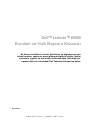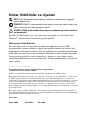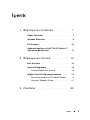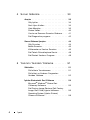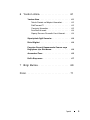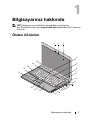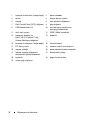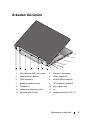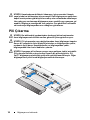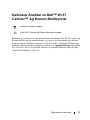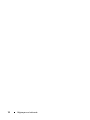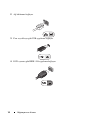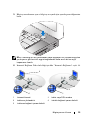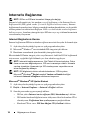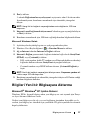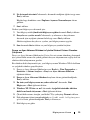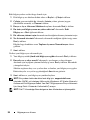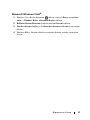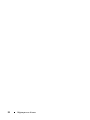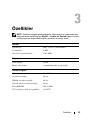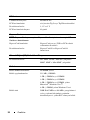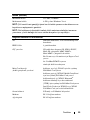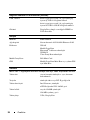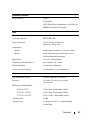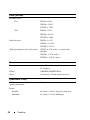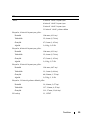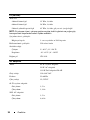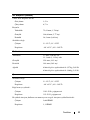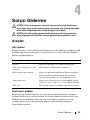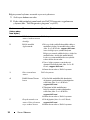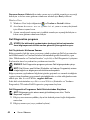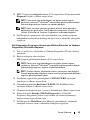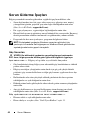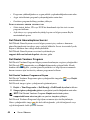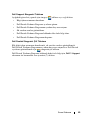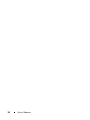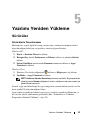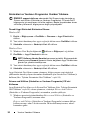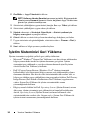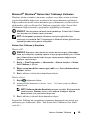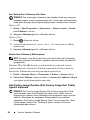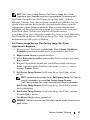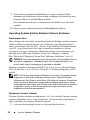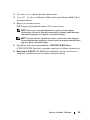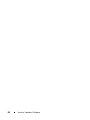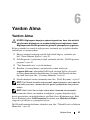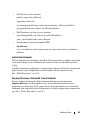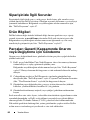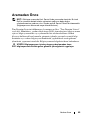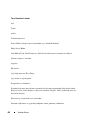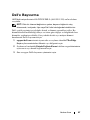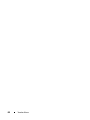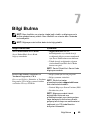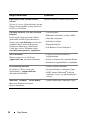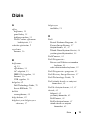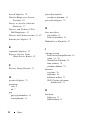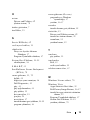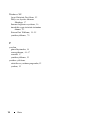Dell Latitude E6500 Hızlı başlangıç Kılavuzu
- Tip
- Hızlı başlangıç Kılavuzu

www.dell.com | support.dell.com
Dell™ Latitude™ E6500
Kurulum ve Hızlı Başvuru Kılavuzu
Bu kılavuz özelliklerin özetini, belirtimleri ve bilgisayarınız için
çabuk kurulum, yazılım ve sorun giderme bilgilerini sağlar. İşletim
sisteminiz, aygıtlar ve teknolojiler hakkında daha fazla bilgi için,
support.dell.com sitesindeki
Dell Teknoloji Kılavuzu
'na bakın.
Model PP30L

Notlar, Bildirimler ve Uyarılar
NOT: NOT, bilgisayarınızdan daha iyi şekilde yararlanmanızı sağlayan
önemli bilgiler verir.
DİKKAT: DİKKAT, ya donanımda olası hasarı ya da veri kaybını belirtir ve
size, bu sorunu nasıl önleyeceğinizi anlatır.
UYARI: UYARI, olası maddi hasar, kişisel yaralanma veya ölüm tehlikesi
anlamına gelir.
Bir Dell™ n Serisi bilgisayar satın aldıysanız, bu belgede yer alan Microsoft
®
Windows
®
işletim sistemi başvuruları geçerli değildir.
Macrovision Ürün Bildirimi
Bu ürün, Macrovision Corporation ile diğer hak sahiplerine ait bazı ABD
patentlerindeki yöntem istemleri ve diğer fikri mülkiyet hakları ile korunan telif
hakkı koruma teknolojisine sahiptir. Bu telif hakkı koruma teknolojisinin kullanım
yetkisi Macrovision Corporation tarafından verilmelidir ve Macrovision Corporation
tarafından başka türlü bir yetki verilmediyse, yalnızca ev için ve diğer sınırlı
görüntüleme kullanımları için amaçlanmalıdır. Tersine mühendislik ya da demonte
etme yasaktır.
____________________
Bu belgedeki bilgiler önceden bildirilmeksizin değiştirilebilir.
© 2008 Dell Inc. Tüm hakları saklıdır.
Dell Inc.'in yazılı izni olmadan herhangi bir şekilde çoğaltılması kesinlikle yasaktır.
Bu metinde kullanılan ticari markalar: Dell, Latitude, Wi-Fi Catcher, Dell MediaDirect, DellConnect
ve DELL logosu Dell Inc.'ın ticari markalarıdır; Bluetooth, Bluetooth SIG, Inc.'in tescilli ticari
markasıdır ve lisans altında Dell tarafından kullanılmaktadır; Intel tescilli ticari markadır ve Core Intel
Corporation'ın ABD'deki ve diğer ülkelerde kayıtlı ticari markalarıdır; Blu-ray Disc Blu-ray Disc
Association'ın ticari markasıdır; Microsoft, Windows, ve Windows Vista ve Windows Vista başlat
düğmesi Microsoft Corporation'ın ABD'de ve/veya diğer ülkelerde kayıtlı ticari markaları veya tescilli
ticari markalarıdır.
Bu belgede, marka ve adların sahiplerine ya da ürünlerine atıfta bulunmak için başka ticari marka ve
ticari adlar kullanılabilir. Dell Inc. kendine ait olanların dışındaki ticari markalar ve ticari isimlerle ilgili
hiçbir mülkiyet hakkı olmadığını beyan eder.
Model PP30L
Nisan 2008 P/N U081C Rev. A00

İçerik 3
İçerik
1 Bilgisayarınız hakkında . . . . . . . . . . . . 7
Önden Görünüm . . . . . . . . . . . . . . . . . . . . 7
Arkadan Görünüm
. . . . . . . . . . . . . . . . . . . 9
Pili Çıkarma
. . . . . . . . . . . . . . . . . . . . . . 10
Kablosuz Anahtar ve Dell™ Wi-Fi Catcher™
Ağ Konum Belirleyicisi
. . . . . . . . . . . . . . . 11
2 Bilgisayarınızı Kurma. . . . . . . . . . . . . 13
Hızlı Kurulum . . . . . . . . . . . . . . . . . . . . . 13
Internet'e Bağlanma
. . . . . . . . . . . . . . . . . 16
Internet Bağlantınızı Kurma
. . . . . . . . . . . 16
Bilgileri Yeni bir Bilgisayara Aktarma
. . . . . . 17
Microsoft
®
Windows
®
XP İşletim Sistemi . . . 17
Microsoft Windows Vista
®
. . . . . . . . . . . . 21
3 Özellikler . . . . . . . . . . . . . . . . . . . . . . . 23

4 İçerik
4 Sorun Giderme . . . . . . . . . . . . . . . . . . 33
Araçlar . . . . . . . . . . . . . . . . . . . . . . . . . 33
Güç Işıkları
. . . . . . . . . . . . . . . . . . . . . 33
Sesli Uyarı Kodları
. . . . . . . . . . . . . . . . 33
Hata Mesajları
. . . . . . . . . . . . . . . . . . . 35
Sistem İletileri
. . . . . . . . . . . . . . . . . . . 40
Yazılım ve Donanım Sorunları Giderme
. . . . 41
Dell Diagnostics programı
. . . . . . . . . . . . 42
Sorun Giderme İpuçları
. . . . . . . . . . . . . . . 44
Güç Sorunları
. . . . . . . . . . . . . . . . . . . 44
Bellek Sorunları
. . . . . . . . . . . . . . . . . . 45
Kilitlenmeler ve Yazılım Sorunları
. . . . . . . 46
Dell Teknik Güncelleştirme Servisi
. . . . . . . 48
Dell Destek Yardımcı Programı
. . . . . . . . . 48
5 Yazılımı Yeniden Yükleme. . . . . . . . . 51
Sürücüler . . . . . . . . . . . . . . . . . . . . . . . . 51
Sürücülerin Tanımlanması
. . . . . . . . . . . . 51
Sürücüleri ve Yardımcı Programları
Yeniden Yükleme
. . . . . . . . . . . . . . . . . 52
İşletim Sisteminizi Geri Yükleme . . . . . . . . . 54
Microsoft
®
Windows
®
Sistem Geri
Yüklemeyi Kullanma
. . . . . . . . . . . . . . . 55
Dell Factory Image Restore (Dell Factory
Image Geri Yükle) öğesini kullanma
. . . . . . 56
Operating System (İşletim Sistemi)
Ortamını Kullanma
. . . . . . . . . . . . . . . . 58

İçerik 5
6 Yardım Alma . . . . . . . . . . . . . . . . . . . . 61
Yardım Alma . . . . . . . . . . . . . . . . . . . . . . 61
Teknik Destek ve Müşteri Hizmetleri
. . . . . . 62
DellConnect™
. . . . . . . . . . . . . . . . . . . 62
Çevrimiçi Hizmetler
. . . . . . . . . . . . . . . . 62
AutoTech Hizmeti
. . . . . . . . . . . . . . . . . 63
Sipariş Durumu Otomatik Yanıt Hizmeti
. . . . 63
Siparişinizle İlgili Sorunlar
. . . . . . . . . . . . . 64
Ürün Bilgileri
. . . . . . . . . . . . . . . . . . . . . 64
Parçaları Garanti Kapsamında Onarım veya
Değiştirme için Gönderme
. . . . . . . . . . . . . 64
Aramadan Önce
. . . . . . . . . . . . . . . . . . . . 65
Dell'e Başvurma
. . . . . . . . . . . . . . . . . . . 67
7 Bilgi Bulma. . . . . . . . . . . . . . . . . . . . . . 69
Dizin
. . . . . . . . . . . . . . . . . . . . . . . . . . . . . . . 71

6 İçerik

Bilgisayarınız hakkında 7
Bilgisayarınız hakkında
NOT: Bilgisayarınızın özellikleri hakkında daha fazla bilgi için
bkz. Bilgisayarınızdaki veya support.dell.com adresindeki
Dell
™
Teknoloji
Kılavuzu
.
Önden Görünüm
A
9
2
31
4
5
8
9
10
7
6
11
12
14
13
15
18
19
23
25
17
16
22
20
24
21

8 Bilgisayarınız hakkında
1 kamera ve mikrofon (isteğe bağlı) 2 ekran mandalı
3 ekran 4 klavye durum ışıkları
5 klavye 6 ses denetimi düğmeleri
7 Dell ControlPoint (DCP) düğmesi 8 güç düğmesi
9 USB konektörleri (2) 10 ses (hat çıkış) ve mikrofon
(hat giriş) konektörleri
11 akıllı kart yuvası 12 IEEE 1394a konektörü
13 kablosuz anahtar ve
Dell™ Wi-Fi Catcher™ Ağ
Konum Belirleyici düğmesi
14 hoparlör
15 parmak izi okuyucu (isteğe bağlı) 16 ortam bölmesi
17 PC Kartı yuvası 18 temassız akıllı kart okuyucu
19 izleme çubuğu 20 ekran serbest bırakma mandalı
21 izleme çubuğu düğmeleri/
dokunmatik yüzey düğmeleri
22 dokunmatik yüzey
23 hoparlör 24 aygıt durum ışıkları
25 ortam ışığı algılayıcı

Bilgisayarınız hakkında 9
Arkadan Görünüm
1 SecureDigital (SD) kart yuvası 2 ExpressCard yuvası
3 havalandırma delikleri 4 video konektörü
5 USB konektörü 6 eSATA/USB konektörü
7 güvenlik kablosu yuvası 8 AC adaptörü konektörü
9 DisplayPort 10 güç ışığı/pil ışığı
11 yerleştirme hizalama işareti 12 pil
13 ağ konektörü (RJ-45) 14 modem konektörü (RJ-11)
14
10
6
1
4
9
5
2
13
3
1112
7
8

10 Bilgisayarınız hakkında
UYARI: Havalandırma deliklerini tıkamayın, içine nesneleri itmeyin
veya içinde toz birikmesine izin vermeyin. Dell bilgisayarınız çalışırken,
kapalı evrak çantası gibi düşük hava akışı olan ortamlarda saklamayın.
Hava akışının sınırlanması bilgisayara zarar verebilir veya yangına yol
açabilir. Bilgisayar ısındığında, fanı çalıştırır. Fan gürültüsü normaldir
ve fanda veya bilgisayarda sorun olduğunu göstermez.
Pili Çıkarma
UYARI: Bu bölümdeki yordamlardan herhangi birine başlamadan
önce bilgisayarınızla birlikte verilen güvenlik yönergelerine uyun.
UYARI: Pili çıkarmadan veya değiştirmeden önce bilgisayarı kapatın.
Sonra AC adaptörün fişini elektrik prizinden ve bilgisayardan çekin,
modemin fişini duvar konektöründen ve bilgisayardan çekin,
bilgisayardaki tüm harici kabloları çıkartın.
UYARI: Uyumsuz pil kullanımı yangın veya patlama riskini artırabilir.
Pili yalnızca Dell'den satın alınmış uyumlu bir pille değiştirin. Pil,
Dell™ bilgisayarınızla birlikte çalışacak şekilde tasarlanmıştır. Diğer
bilgisayarların pilini kendi bilgisayarınızda kullanmayın.

Bilgisayarınız hakkında 11
Kablosuz Anahtar ve Dell™ Wi-Fi
Catcher™ Ağ Konum Belirleyicisi
Kablosuz ağ aygıtlarını ve ağların konumunu belirlemek için Wi-Fi Catcher Ağ
Konum Belirleyicisini etkinleştirmek veya devre dışı bırakmak için kablosuz
anahtarı kullanın. Kablosuz anahtar ve Wi-Fi Catcher Ağ Konum Belirleyicisi
hakkında daha fazla bilgi için bilgisayarınızda veya support.dell.com adresindeki
Dell Teknoloji Kılavuzu'na bakın. Internet'e bağlanma hakkında bilgi için bkz.
"Internet'e Bağlanma" sayfa 16.
kablosuz anahtar simgesi
Dell Wi-Fi Catcher Ağ Konum Belirleyici simgesi

12 Bilgisayarınız hakkında

Bilgisayarınızı Kurma 13
Bilgisayarınızı Kurma
Hızlı Kurulum
UYARI: Bu bölümdeki yordamlardan herhangi birine başlamadan
önce bilgisayarınızla birlikte verilen güvenlik yönergelerine uyun.
UYARI: AC adaptörü tüm dünyadaki elektrik prizleriyle çalışır. Ancak
güç konektörleri ve anahtarlı uzatma kabloları ülkelere göre farklılık
gösterir. Uyumsuz bir kablo kullanılması veya kablonun anahtarlı
uzatma kablosuna veya elektrik prizine yanlış bağlanması yangına
veya ekipmanın zarar görmesine neden olabilir.
DİKKAT: AC adaptörü kablosunu bilgisayardan çıkardığınızda, kablodan
değil konektörden tutun ve kablonun zarar görmemesi için sertçe fakat
nazikçe çekin. AC adaptörü kablosunu sararken, kablonun hasar görmesini
önlemek için AC adaptöründeki konektörün açısını izlediğinizden emin olun.
NOT: Sipariş etmediyseniz pakette bazı aygıtlar bulunmayabilir.
1
AC adaptörünü bilgisayarın üzerindeki AC adaptörü konektörüne ve elektrik
prizine bağlayın.

14 Bilgisayarınızı Kurma
2
Ağ kablosunu bağlayın.
3
Fare veya klavye gibi USB aygıtlarını bağlayın.
4
DVD oynatıcı gibi IEEE 1394 aygıtlarını bağlayın.

Bilgisayarınızı Kurma 15
5
Bilgisayarın ekranını açın ve bilgisayarı açmak için açma kapama düğmesine
basın.
NOT: Herhangi bir kart yüklemeden veya bilgisayarı bir yuvalama aygıtına
ya da yazıcı gibi harici bir aygıta bağlamadan önce en az bir kez açıp
kapamanız önerilir.
6
Internet'e Bağlanın. Daha fazla bilgi için bkz. "Internet'e Bağlanma" sayfa 16.
1 Internet hizmeti 2 kablo veya DSL modem
3 kablosuz yönlendirici 4
kablolu
bağlantı içeren dizüstü
5
kablosuz
bağlantı içeren dizüstü
1
2
3
1
2
3
4
5

16 Bilgisayarınızı Kurma
Internet'e Bağlanma
NOT: ISS'ler ve ISS'lerin hizmetleri ülkeye göre değişir.
Internet'e bağlanmak için, bir modem veya ağ bağlantısı ve bir Internet Servis
Sağlayıcısı'na (ISS) gerek vardır. Çevirmeli bağlantı kullanıyorsanız, Internet
bağlantınızı kurmadan önce bilgisayarınızdaki modem konektörüne ve duvardaki
telefon prizine bir telefon hattı bağlayın. DSL veya kablo/uydu modem bağlantısı
kullanıyorsanız, kurulum yönergeleri için ISS'nize veya cep telefonu hizmetinizi
veren kuruluşa başvurun.
Internet Bağlantınızı Kurma
Internet bağlantısını ISS'niz tarafından sağlanan masaüstü kısayolu ile kurmak için:
1
Açık dosyaları kaydedip kapatın ve açık programlardan çıkın.
2
Microsoft
®
Windows
®
masaüstündeki ISS simgesini çift tıklatın.
3
Kurulumu tamamlamak için ekrandaki yönergeleri izleyin.
Masaüstünde ISS'nizin simgesi yoksa veya Internet'e farklı bir ISS ile bağlanmak
istiyorsanız, aşağıdaki ilgili bölümde yer alan adımları uygulayın.
NOT: Internet'e bağlanamazsanız,
Dell Teknik Kılavuzu
'na bakın. Daha
önce sorunsuzca bağlandıysanız, ISS servis veremiyor olabilir. Hizmetin
varolup olmadığını öğrenmek için ISS'nize başvurun veya daha sonra
tekrar bağlanmayı deneyin.
NOT: ISS bilgilerinizi elinizin altında bulundurun. ISS'niz yoksa,
Microsoft
®
Windows
®
Başlat menüsü Yardım ve Destek özelliğini
kullanarak Internet'e Bağlanın sihirbazına başvurun.
Microsoft
®
Windows
®
XP İşletim Sistemi
1
Açık dosyaları kaydedip kapatın ve açık programlardan çıkın.
2
Başlat
→
Internet Explorer
→
Internet'e Bağlan
'ı tıklatın.
3
Sonraki pencerede uygun seçeneği tıklatın:
•
ISS'niz yoksa
Internet servis sağlayıcı (ISS) listesinden seç
'i tıklatın.
•
ISS'nizden kurulum bilgilerini zaten aldıysanız fakat bir kurulum CD'si
almadıysanız,
Bağlantımı ben ayarlayayım
seçeneğini tıklatın.
•
Kurulum CD'niz varsa,
ISS'den aldığım CD'yi kullan
'ı tıklatın.

Bilgisayarınızı Kurma 17
4
İleri
'yi tıklatın.
3. adımda
Bağlantımı ben ayarlayayım
'ı seçtiyseniz, adım 5 ile devam edin.
İşaretlemediyseniz, kurulumu tamamlamak için ekrandaki yönergeleri
izleyin.
NOT: Hangi tür bir bağlantı seçeceğinizden emin değilseniz, ISS'nize
başvurun.
5
Internet'e nasıl bağlanmak istiyorsunuz?
altında uygun seçeneği belirleyin
ve
İleri
'yi tıklatın.
6
Kurulumu tamamlamak için, ISS'nizin sağladığı kurulum bilgilerini kullanın.
Microsoft Windows Vista
®
1
Açık dosyaları kaydedip kapatın ve açık programlardan çıkın.
2
Windows Vista Başlat düğmesi
→
Denetim Masası
'nı tıklatın.
3
Ağ ve Internet
altından
Internet'e Bağlan
'ı tıklatın.
4
Internet'e Bağlan
penceresinde, bağlantı türünüze bağlı olarak
Geniş Bant
(PPPoE)
veya
Çevirmeli
'yi tıklatın:
•
DSL, uydu modem, kablo TV modem veya Bluetooth kablosuz teknoloji
bağlantısı kullanacaksanız
Geniş Bant
seçeneğini belirleyin.
•
Çevirmeli modem veya ISDN kullanacaksanız,
Çevirmeli Bağlantı
'yı
seçin.
NOT: Ne tür bir bağlantı seçeceğinizi bilmiyorsanız, Seçmeme yardım et'i
tıklatın veya ISS'nize başvurun.
5
Kurulumu tamamlamak için ekrandaki yönergeleri izleyin ve ISS'nizin verdiği
kurulum bilgilerini kullanın.
Bilgileri Yeni bir Bilgisayara Aktarma
Microsoft
®
Windows
®
XP İşletim Sistemi
Windows XP'de, kaynak bilgisayardan yeni bilgisayara veri taşımak için Dosya
ve Ayar Aktarma Sihirbazı vardır.
Verileri yeni bilgisayara bir ağ veya seri bağlantısı üzerinden aktarabilir ya da
verileri yeni bilgisayara aktarmak için yazılabilir CD gibi taşınabilir bir ortamda
depolayabilirsiniz.

18 Bilgisayarınızı Kurma
NOT: Bir seri kabloyu iki bilgisayarın giriş/çıkış (G/Ç) portlarına doğrudan
bağlayarak, eski bir bilgisayardaki verileri yeni bir bilgisayara aktarabilirsiniz.
İki bilgisayar arasında doğrudan kablo bağlantısı kurma yönergeleri için,
Microsoft Knowledge Base'de 305621 no'lu
Windows XP'de
İ
ki Bilgisayar
Arasında Do
ğ
rudan Kablo Ba
ğ
lantısı Kurma
makalesine bakın. Bu bilgiler
belirli ülkelerde kullanılamayabilir.
Bilgileri yeni bir bilgisayara aktarmak için, Dosya ve Ayar Aktarma Sihirbazı'nı
çalıştırmanız gerekir.
Dosya ve Ayar Aktarma Sihirbazı'nı İşletim Sistemi Ortamı ile Çalıştırma
NOT: Bu yordam İş
letim Sistemi
ortamını gerektirir. Bu ortam isteğe
bağlıdır ve bazı bilgisayarlara dahil değildir.
Yeni bilgisayarı dosya aktarımına hazırlamak için:
1
Dosya ve Ayar Aktarma Sihirbazı'nı açın:
Başlat
→
Tüm Programlar
→
Donatılar
→
Sistem Araçları
→
Dosya ve Ayar Aktarma Sihirbazı
öğelerini tıklatın.
2
Dosya ve Ayar Aktarma Sihirbazı
karşılama ekranı görüntülendiğinde,
İleri
'yi tıklatın.
3
Bu sizin yeni bilgisayarınız mı yoksa eskisi mi?
ekranında,
Yeni Bilgisayar
→
İleri
öğelerini tıklatın.
4
Windows XP CD'niz var mı?
ekranında
Sihirbazı Windows XP CD'sinden
kullanacağım
→
İleri
seçeneklerini tıklatın.
5
Şimdi eski bilgisayara gidin
ekranı belirdiğinde, eski kaynak bilgisayarınıza
gidin. Bu sefer
İleri
'yi
tıklamayın
.
Eski bilgisayardan verileri kopyalamak için:
1
Eski bilgisayarda,Windows XP
İşletim Sistemi
ortamını takın.
2
Microsoft Windows XP'ye Hoş geldiniz
ekranında,
Başka görevler
gerçekleştir
seçeneğini tıklatın.
3
Ne yapmak istiyorsunuz?
altında
Dosya ve ayar aktarma
→
İleri
seçeneğini seçin.
4
Bu sizin yeni bilgisayarınız mı yoksa eskisi mi?
ekranında,
Eski Bilgisayar
→
İleri
öğelerini tıklatın.
5
Bir aktarım yöntemi seçin
ekranında tercih ettiğiniz aktarma yöntemini seçin.

Bilgisayarınızı Kurma 19
6
Ne aktarmak istersiniz?
ekranında, aktarmak istediğiniz öğeleri seçip sonra
İleri
'yi tıklatın.
Bilgiler kopyalandıktan sonra
Toplama Aşaması Tamamlanıyor
ekranı
görünür.
7
Son
'u tıklatın.
Verileri yeni bilgisayara aktarmak için:
1
Yeni bilgisayardaki
Şimdi eski bilgisayara gidin
ekranında
İleri
'yi tıklatın.
2
Dosyalar ve ayarlar nerede?
ekranında, ayarlarınızı ve dosyalarınızı
aktarmak için seçtiğiniz yöntemi belirleyip sonra
İleri
'yi tıklatın.
Sihirbaz toplanan dosyalar ve ayarları yeni bilgisayarınıza uygular.
3
Son
ekranında
Son
'u tıklatın ve yeni bilgisayarı yeniden başlatın.
Dosya ve Ayar Aktarma Sihirbazı'nı İşletim Sistemi Ortamı Olmadan
Çalıştırma
Dosya ve Ayar Aktarma Sihirbazı'nı İşletim Sistemi ortamı olmadan çalıştırmak
için, çıkarılabilir ortama bir yedek görüntü dosyası oluşturmanızı sağlayacak bir
sihirbaz diski oluşturmanız gerekir.
Bir sihirbaz diski oluşturmak için, yeni bilgisayarınızı Windows XP ile kullanın
ve aşağıdaki adımları gerçekleştirin:
1
Dosya ve Ayar Aktarma Sihirbazı'nı açın:
Başlat
→
Tüm Programlar
→
Donatılar
→
Sistem Araçları
→
Dosya ve Ayar Aktarma Sihirbazı
öğelerini tıklatın.
2
Dosya ve Ayar Aktarma Sihirbazı
karşılama ekranı görüntülendiğinde,
İleri
'yi tıklatın.
3
Bu sizin yeni bilgisayarınız mı yoksa eskisi mi?
ekranında,
Yeni
Bilgisayar
→
İleri
öğelerini tıklatın.
4
Windows XP CD'niz var mı?
ekranında
Aşağıdaki sürücüde sihirbaz
diski hazırlamak istiyorum
→
İleri
öğelerini tıklatın.
5
Çıkarılabilir ortamı, örneğin yazılabilir CD'yi yerleştirip
Tamam
'ı tıklatın.
6
Disk oluşturma işlemi tamamlandığında ve
Şimdi eski bilgisayara
gidin
iletisi görüntülendiğinde,
İleri
'yi
tıklatmayın
.
7
Eski bilgisayara gidin.

20 Bilgisayarınızı Kurma
Eski bilgisayardan verileri kopyalamak için:
1
Eski bilgisayara sihirbaz diskini takın ve
Başlat
→
Çalıştır
'ı tıklatın.
2
Çalıştır
penceresindeki
Aç
alanında,
fastwiz
yoluna gözatın (uygun
çıkarılabilir ortamda) ve
Tamam
'ı tıklatın.
3
Dosya ve Ayar Aktarma Sihirbazı
karşılama ekranında
İleri
'yi tıklatın.
4
Bu sizin yeni bilgisayarınız mı yoksa eskisi mi?
ekranında,
Eski
Bilgisayar
→
İleri
öğelerini tıklatın.
5
Bir aktarım yöntemi seçin
ekranında tercih ettiğiniz aktarma yöntemini seçin.
6
Ne aktarmak istersiniz?
ekranında, aktarmak istediğiniz öğeleri seçip sonra
İleri
'yi tıklatın.
Bilgiler kopyalandıktan sonra
Toplama Aşaması Tamamlanıyor
ekranı
görünür.
7
Son
'u tıklatın.
Verileri yeni bilgisayara aktarmak için:
1
Yeni bilgisayardaki
Şimdi eski bilgisayara gidin
ekranında
İleri
'yi tıklatın.
2
Dosyalar ve ayarlar nerede?
ekranında, ayarlarınızı ve dosyalarınızı
aktarmak için seçtiğiniz yöntemi belirleyip sonra
İleri
'yi tıklatın. Ekrandaki
yönergeleri izleyin.
Sihirbaz toplanan dosya ve ayarları okur ve bunları yeni bilgisayara uygular.
Bütün dosyalar ve ayarlar uygulandığında
Son
ekranı görünür.
3
Son
'u tıklatın ve yeni bilgisayarı yeniden başlatın.
NOT: Bu yordam hakkında daha fazla bilgi için, support.dell.com
sitesinde 154781 no'lu belgeyi (
Microsoft
®
Windows
®
XP
İş
letim Sistemi'ni
Kullanarak Eski Bilgisayarımdan Yeni Dell
™
Bilgisayarıma Dosya Aktarmak
İ
çin Hangi Farklı Yöntemler Kullanılabilir?
) arayın.
NOT: Dell™ Knowledge Base belgesine bazı ülkelerden erişilemeyebilir.
Sayfa yükleniyor...
Sayfa yükleniyor...
Sayfa yükleniyor...
Sayfa yükleniyor...
Sayfa yükleniyor...
Sayfa yükleniyor...
Sayfa yükleniyor...
Sayfa yükleniyor...
Sayfa yükleniyor...
Sayfa yükleniyor...
Sayfa yükleniyor...
Sayfa yükleniyor...
Sayfa yükleniyor...
Sayfa yükleniyor...
Sayfa yükleniyor...
Sayfa yükleniyor...
Sayfa yükleniyor...
Sayfa yükleniyor...
Sayfa yükleniyor...
Sayfa yükleniyor...
Sayfa yükleniyor...
Sayfa yükleniyor...
Sayfa yükleniyor...
Sayfa yükleniyor...
Sayfa yükleniyor...
Sayfa yükleniyor...
Sayfa yükleniyor...
Sayfa yükleniyor...
Sayfa yükleniyor...
Sayfa yükleniyor...
Sayfa yükleniyor...
Sayfa yükleniyor...
Sayfa yükleniyor...
Sayfa yükleniyor...
Sayfa yükleniyor...
Sayfa yükleniyor...
Sayfa yükleniyor...
Sayfa yükleniyor...
Sayfa yükleniyor...
Sayfa yükleniyor...
Sayfa yükleniyor...
Sayfa yükleniyor...
Sayfa yükleniyor...
Sayfa yükleniyor...
Sayfa yükleniyor...
Sayfa yükleniyor...
Sayfa yükleniyor...
Sayfa yükleniyor...
Sayfa yükleniyor...
Sayfa yükleniyor...
Sayfa yükleniyor...
Sayfa yükleniyor...
Sayfa yükleniyor...
Sayfa yükleniyor...
-
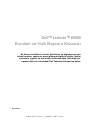 1
1
-
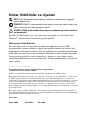 2
2
-
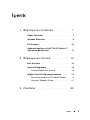 3
3
-
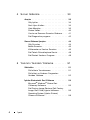 4
4
-
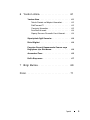 5
5
-
 6
6
-
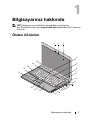 7
7
-
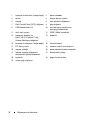 8
8
-
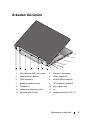 9
9
-
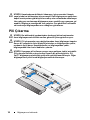 10
10
-
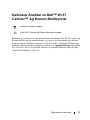 11
11
-
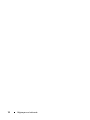 12
12
-
 13
13
-
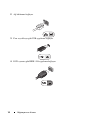 14
14
-
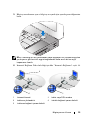 15
15
-
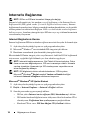 16
16
-
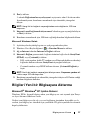 17
17
-
 18
18
-
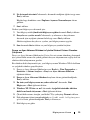 19
19
-
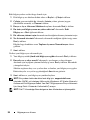 20
20
-
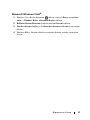 21
21
-
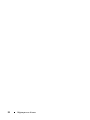 22
22
-
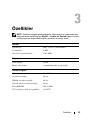 23
23
-
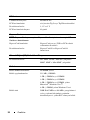 24
24
-
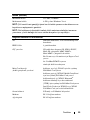 25
25
-
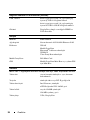 26
26
-
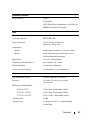 27
27
-
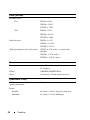 28
28
-
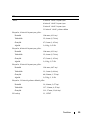 29
29
-
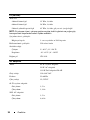 30
30
-
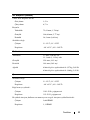 31
31
-
 32
32
-
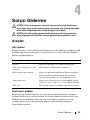 33
33
-
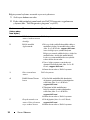 34
34
-
 35
35
-
 36
36
-
 37
37
-
 38
38
-
 39
39
-
 40
40
-
 41
41
-
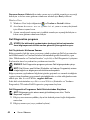 42
42
-
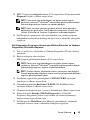 43
43
-
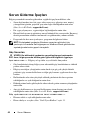 44
44
-
 45
45
-
 46
46
-
 47
47
-
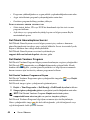 48
48
-
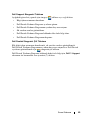 49
49
-
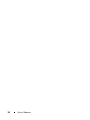 50
50
-
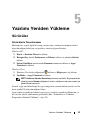 51
51
-
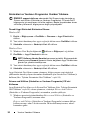 52
52
-
 53
53
-
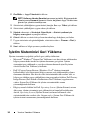 54
54
-
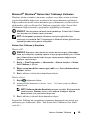 55
55
-
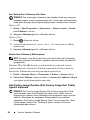 56
56
-
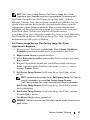 57
57
-
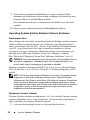 58
58
-
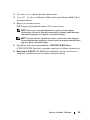 59
59
-
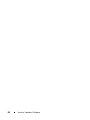 60
60
-
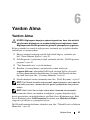 61
61
-
 62
62
-
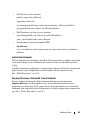 63
63
-
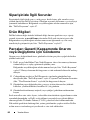 64
64
-
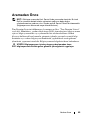 65
65
-
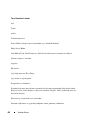 66
66
-
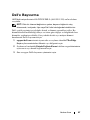 67
67
-
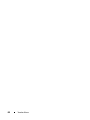 68
68
-
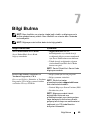 69
69
-
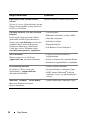 70
70
-
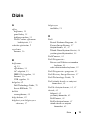 71
71
-
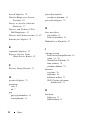 72
72
-
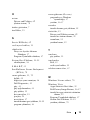 73
73
-
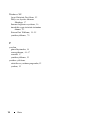 74
74
Dell Latitude E6500 Hızlı başlangıç Kılavuzu
- Tip
- Hızlı başlangıç Kılavuzu
İlgili makaleler
-
Dell Vostro A90 Hızlı başlangıç Kılavuzu
-
Dell precision m2400 Hızlı başlangıç Kılavuzu
-
Dell Vostro 1710 Hızlı başlangıç Kılavuzu
-
Dell studio 1747 Şartname
-
Dell Inspiron 15 1564 Şartname
-
Dell Studio 1558 Şartname
-
Dell Studio 1749 Şartname
-
Dell Inspiron 560 Şartname
-
Dell OptiPlex 760 Şartname
-
Dell Latitude E4300 Hızlı başlangıç Kılavuzu